码丁实验室,一站式儿童编程学习产品,寻地方代理合作共赢,微信联系:leon121393608。
本系列课程适合2-4年级同学入门,每周五之前发布,共30次课左右。
本课程使用网易卡搭进行创作(https://kada.163.com/)。网易卡搭是中国科协青少年科技中心、中国青少年科技辅导员协会指定的教学和比赛平台。

课程摘要:
使用造型编辑器创作出一个自己的小怪兽。
理解:
【Scratch里的角色造型是可以修改的,特别是矢量图造型,改起来非常好玩】
掌握:
【矢量图造型的分组、取消分组、选择、移动、缩放、旋转】,【造型的合并】,【调整造型的中心点】
一、准备背景和角色
删除默认角色,添加一个舞台背景和一个白熊角色,如下图:
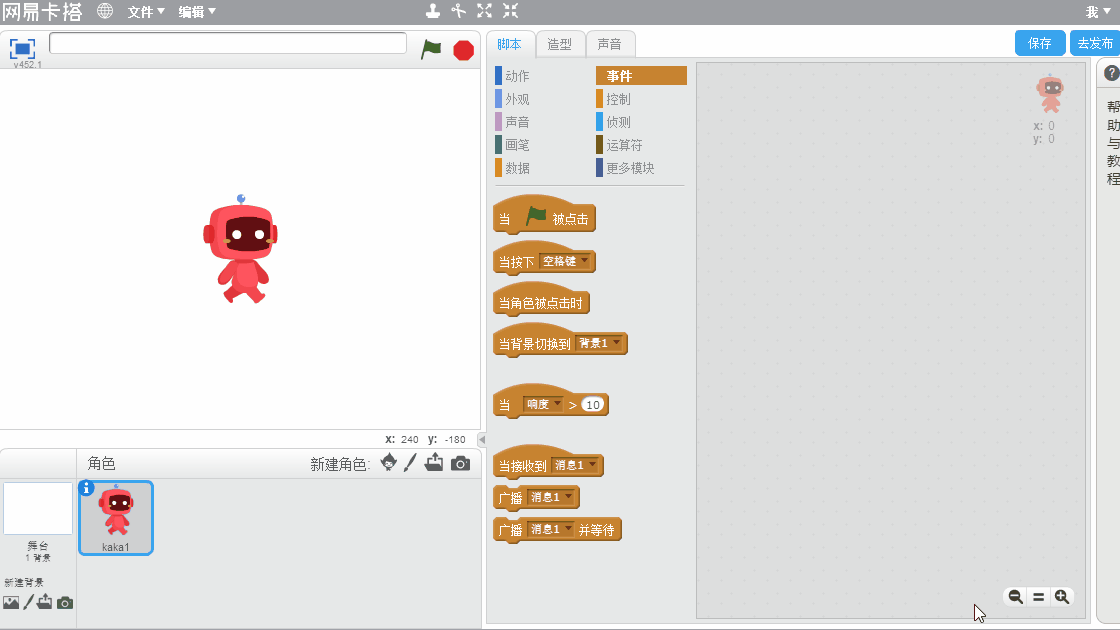
二、改造白熊
在改造之前,先将造型复制一份,以防万一。另外,如果操作失误,可以点击上方的【撤销】按钮进行撤销。
首先选中白熊,选择【造型】栏,点击选中,这时白熊外围会出现一个橙色的框,点击右边的【取消分组】按钮,然后拖动鼠标,框选出白熊的头部,往上拖动一点,再把头部轮廓和嘴巴部分的白色椭圆拉到一边,选中,按【Backspace键】(也叫退格键)将其删除。如下图:
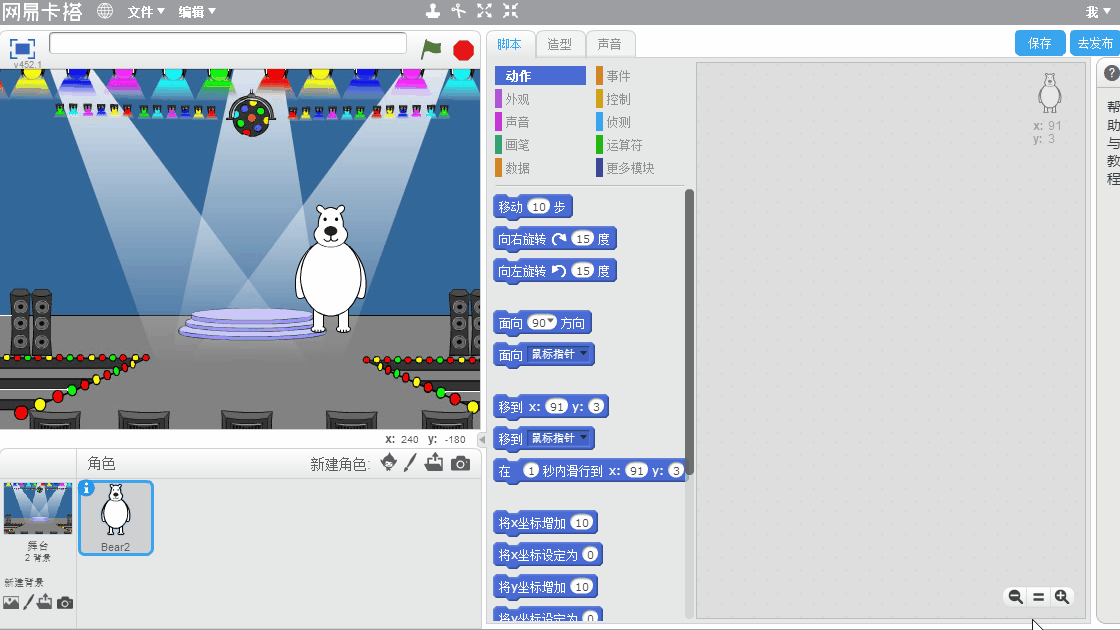
拖动鼠标,框选眼睛、鼻子、嘴巴,这时会出现一个灰色的外轮廓,点击右边的【分组】按钮,把这几个部分组合成一个整体,这时会发现外框变成了橙色。把这个面部移到白熊的身体上,然后拖动橙色外框的角控制点,调整一下大小。如下图:
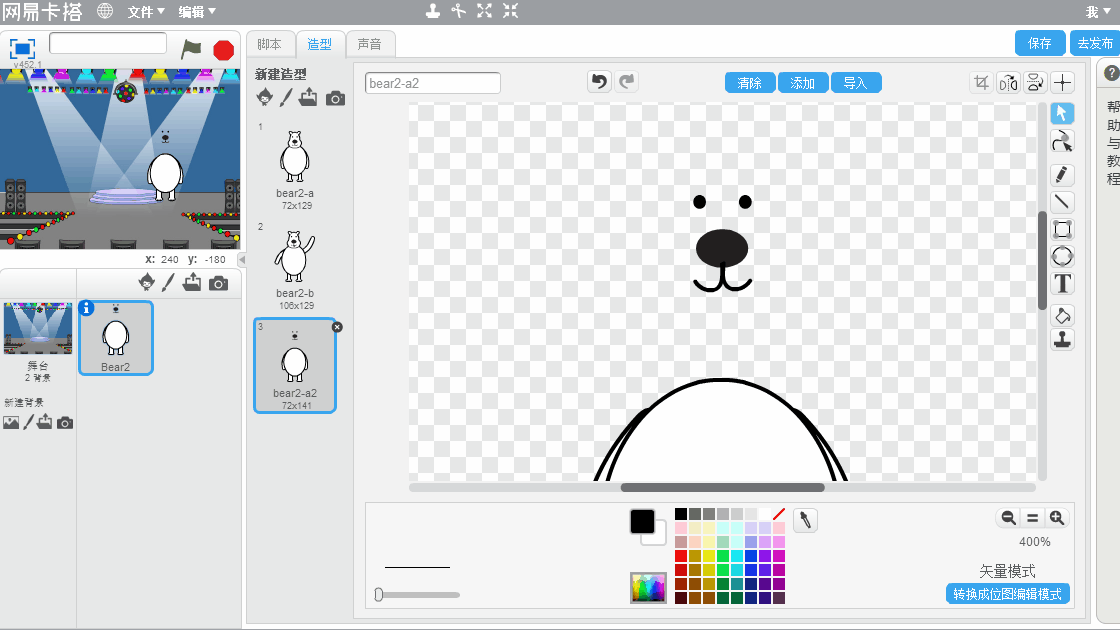
选中左边的熊腿,往上移动一点,右边的腿也往上一点。如下图:
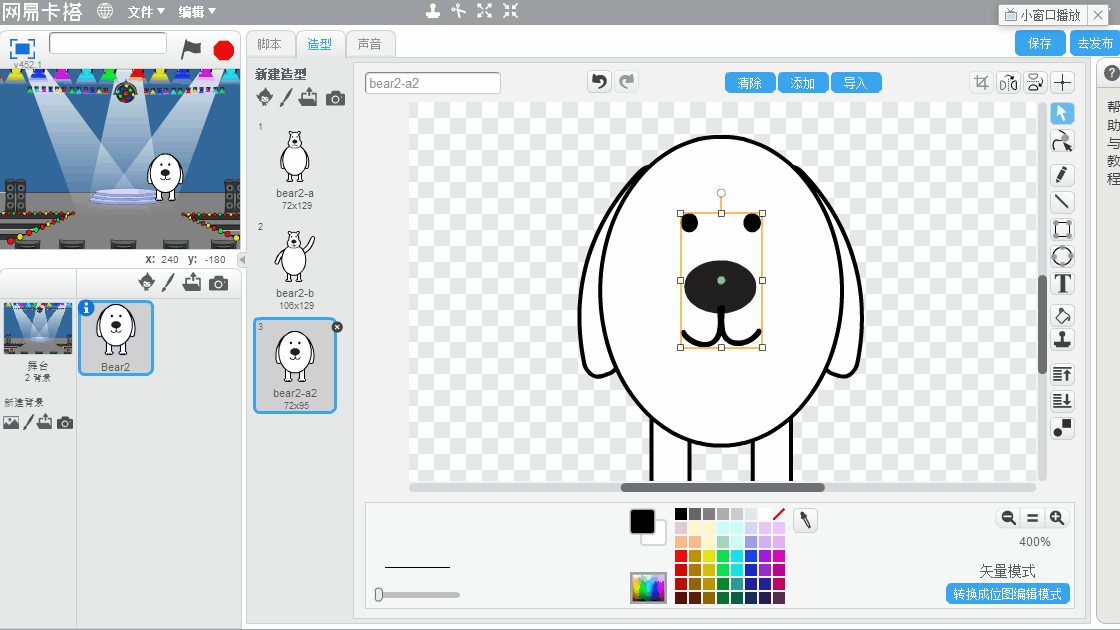
到这里,白熊就被我们改造成了一只怪兽。
三、加上头饰
点击造型栏上部的【从造型库中选取造型】按钮,选择一个【headband】头饰,确定。如下图:
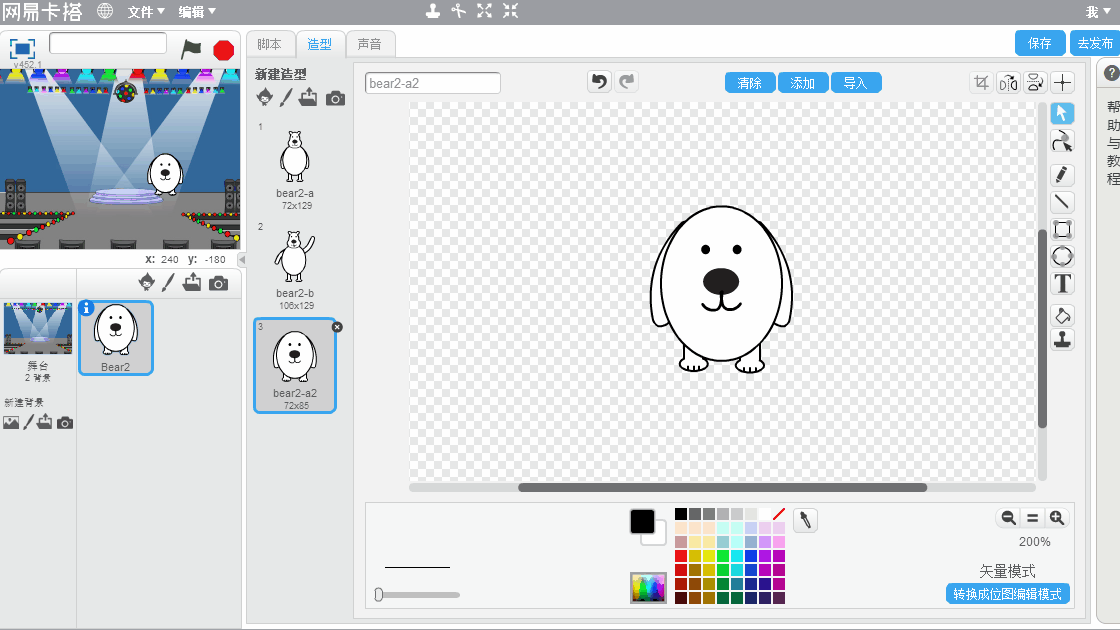
在【造型列表】中点击【怪兽】,然后把【头饰】拖进【怪兽】的编辑区。这一步的操作非常重要,以后在编辑造型时用得很频繁,同学们要记牢。调整头饰的大小,拖动橙色框边上的控制点可以调整宽窄,然后放在合适位置。如下图:
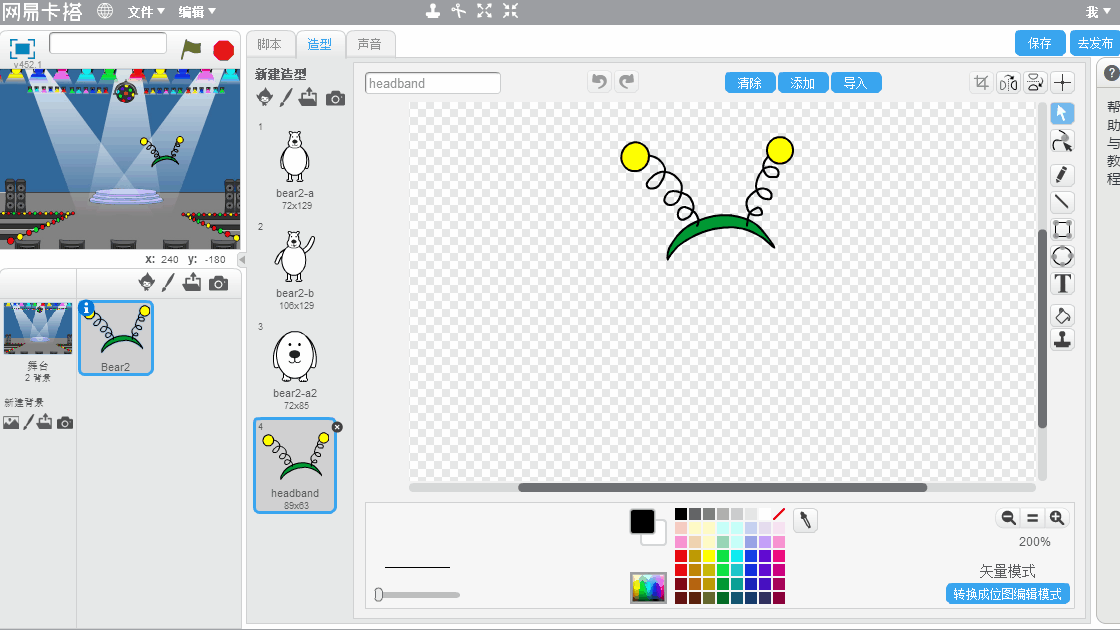
四、调整怪兽的中心点
为了让造型能够正常使用,我们在编辑完一个新造型后,要及时调整中心点。点击右上角的【设置造型中心】按钮,会出现一个黑色十字线,然后拖动鼠标,将中心设置在怪兽的身体中间的地方,最后松开鼠标。如下图:
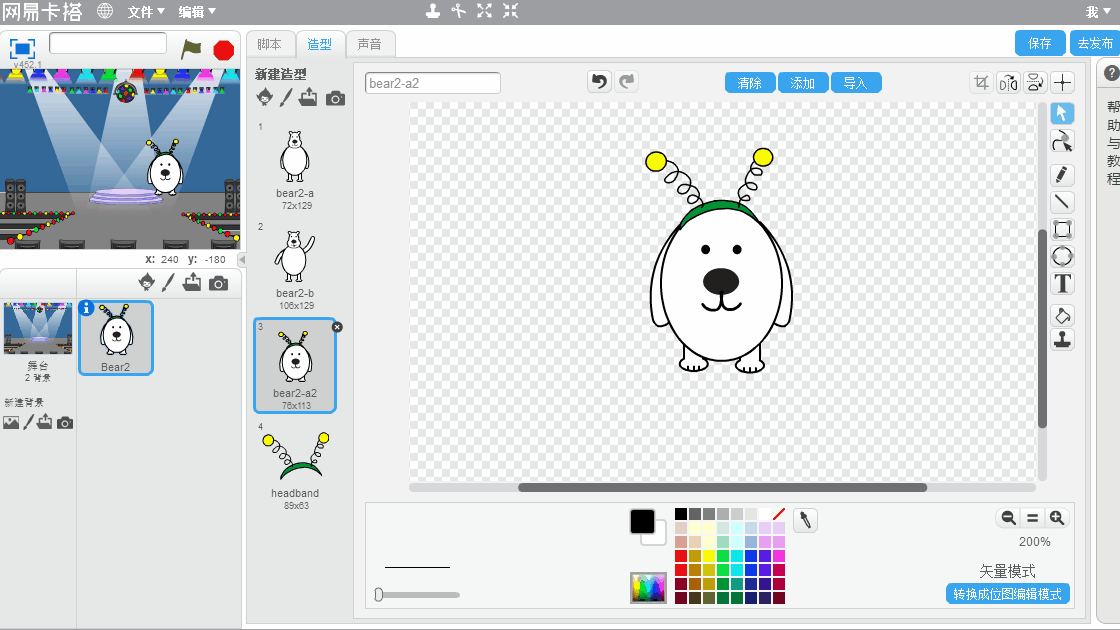
五、新建一个相似的造型
在怪兽的造型缩略图上点击鼠标右键,复制一份。然后调整怪兽的右边的手臂(也叫怪兽的左手)的位置,我们可以拖动橙色框上方的手柄进行旋转。如下图:
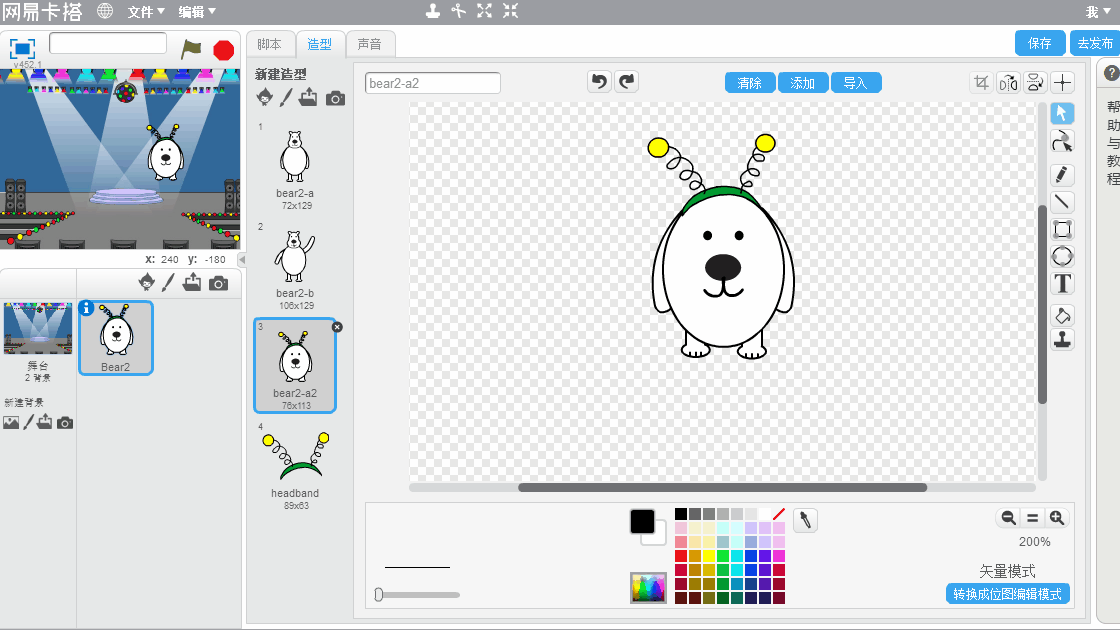
六、查看怪兽的切换造型效果
把其他的无关造型删除。在脚本区添加切换造型的脚本。如下图:
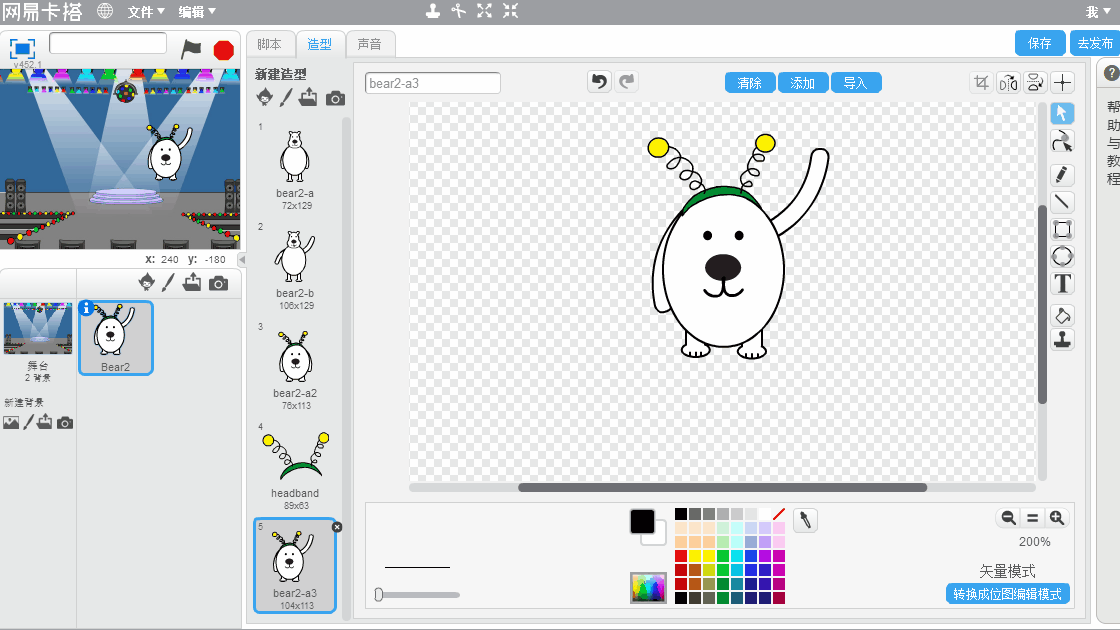
快看,小怪兽在朝我们挥手呢!
同学们也可以改造角色库里的其他角色造型,创造出一个自己的小怪兽,下节课,我们要让小怪兽来讲故事。
■本次课程结束
Scratch入门课程(1)——把工具准备好
少儿编程入门(2)——龟兔赛跑(上)
少儿编程入门(3)——龟兔赛跑(下)
少儿编程入门(4)——海底世界(上)
少儿编程入门(5)——海底世界(下)
少儿编程入门(6)——水杯琴(上)
少儿编程入门(7)——水杯琴(下)
少儿编程入门(8)——创造一个小怪兽
少儿编程入门(9)——讲故事的怪兽(上)
少儿编程入门(10)——讲故事的怪兽(下)
少儿编程入门(11)——炫彩弹跳球
少儿编程入门(12)——镜像画笔
少儿编程入门(13)——猜坐标
转自公众号:
思格奇创意编程

